Jak zrcadlit obrazovku počítače na telefony Android pomocí aplikací?
Jaký je nejlepší a nejjednodušší způsob zrcadlení obrazovky počítače na Android? Mám pracovní úkol, kvůli kterému chci zrcadlit obrazovku počítače do telefonu Android. Přesto existuje tolik prostředků, že to vyvolává pochybnosti, který z nich je lepší než ostatní.
Platforma Android je v současnosti nejoblíbenějším operačním systémem smartphonů dostupným na trhu. Důvodem zasloužené slávy je intuitivnost a přístupnost frameworku. Jednou z takových utilit Androidu je sdílení obrazovky.

V tomto článku budeme hovořit o zrcadlení obrazovky PC na Android a diskutovat o tom, které platformy nabízejí lepší služby než ostatní.
Část 1. Zrcadlení obrazovky počítače na Android – Mohu přenést obrazovku z Windows na Android?
Ano, můžete zrcadlit obrazovku počítače do telefonu Android. To znamená, že budete moci vzdáleně přistupovat a spravovat obrazovku počítače pomocí obrazovky Android. Takové pohodlí je užitečné pro vývojáře, učitele a téměř každého profesionála, který se musí denně potýkat s počítačem i telefonem.
Screencasting nebo zrcadlení je také možné na telefonu, který není rootovaný. Existuje však několik věcí, které musíte udělat z nabídky nastavení telefonu, abyste povolili zrcadlení počítače. Říká se tomu ladění USB. Způsob ladění telefonu Android je následující:
1. K zahájení postupu budete muset připojit telefon Android k počítači pomocí kabelu USB;
2. Klepněte na nabídku Nastavení vašeho zařízení Android;
3. Přejděte na Další nastavení a klepněte na Možnosti vývojáře;
4. Pokud tuto možnost nevidíte, vraťte se na stránku nastavení a klepněte na O telefonu;
5. Uvidíte číslo sestavení zařízení. Klepněte na možnost 7krát. Uvede zařízení do vývojářského režimu;
6. Opakujte krok 2!
7. Povolte ladění USB a klepnutím na OK udělte oprávnění.
Jakmile zapnete ladění USB, další věc, kterou byste si měli zapamatovat, je, že zařízení Android a počítač musí být připojeny ke stejné síti WiFi. V opačném případě nebude proces zrcadlení fungovat.
V další části článku se podíváme na tři nejlepší aplikace pro zrcadlení obrazovky počítače na Android. Budeme diskutovat o výhodách a nevýhodách všech z nich. Pomůže vám při konečném výběru nejvhodnější aplikace pro použití zařízení Android k zrcadlení obrazovky vašeho počítače.
Část 2. Zrcadlení obrazovky PC na Android – Jak si vybrat aplikace pro zrcadlení PC na Android?
Zrcadlové platformy třetích stran vám mohou nabídnout přístup k čemukoli dostupnému na obrazovce vašeho počítače pomocí smartphonu. Tento proces je také známý jako sdílení obrazovky a vyžaduje stabilní připojení k internetu.
Tyto aplikace jsou k dispozici nejen pro Android, ale také na dalších špičkových platformách, jako jsou macOS, iOS, Windows a dokonce i Linux. Některé aplikace jsou k použití zdarma a některé jsou založeny na předplatném.
Zde budeme sdílet relevantní informace týkající se tří nejlepších platforem pro zrcadlení PC na Android.
2.1 Vzdálená plocha Chrome:
Služba Vzdálená plocha Chrome je bezplatná služba pro sdílení obrazovky z PC na Android, kterou umožňuje Google. Platforma patří mezi nejoblíbenější aplikace pro dálkové ovládání. Je to nejen snadné použití, ale také bezpečné. Pomocí Vzdálené plochy Chrome můžete snadno spravovat obsah počítače nebo k němu přistupovat ze systému Android.
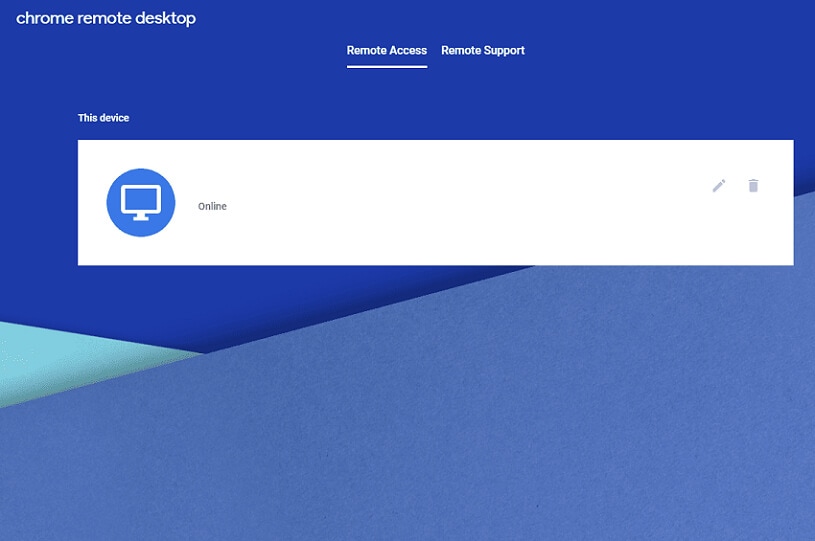
Výhody a nevýhody služby Vzdálená plocha Chrome jsou následující:
Klady:
- Je to zdarma. To znamená, že byste nemuseli platit za správu obrazovky počítače z telefonu Android;
- Je to bezpečné, protože pro přístup na obrazovku druhého zařízení byste museli zadat PIN.
- Rozhraní služby Vzdálená plocha Chrome se snadno orientuje.
Nevýhody:
- Služba Vzdálená plocha Chrome nemá žádnou funkci sdílení souborů;
- K přístupu k aplikaci budete potřebovat asistenci prohlížeče Chrome.
2.2 Splashtop Personal – Vzdálená plocha:
Aplikace pro vzdálenou plochu Splashtop je schopna nabídnout vzdálený přístup k obrazovce počítače z telefonu Android. Služba je rychlá a můžete vytvořit více vzdálených připojení. Navíc poskytuje různé vrstvy zabezpečení, což vetřelcům téměř znemožňuje přístup k obsahu vašeho zařízení.
Aplikace je dostupná na více platformách, jako jsou Windows, macOS, iOS a Android. Na rozdíl od vzdálené plochy Chrome je Splashtop založen na předplatném a za službu byste museli platit. Zde jsou výhody a nevýhody aplikace:
Klady:
- GUI aplikace je intuitivní. To znamená, že je velmi snadné nastavit a spravovat;
- Cenový plán je rozumný;
Nevýhody:
- Funkce Přenos souborů je k dispozici pouze s obchodním plánem;
- Nabízí pouze 7denní bezplatnou zkušební verzi.
2.3 SpaceDesk:
SpaceDesk nabízí rychlou a bezpečnou službu, která umožňuje zrcadlení počítače do jakéhokoli telefonu. Je k dispozici na všech špičkových platformách, jako jsou Windows, Android a macOS/iOS.
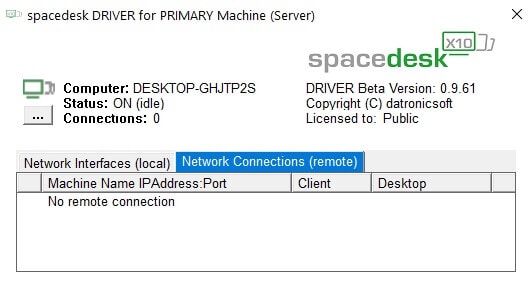
Zkontrolujte prosím výhody a nevýhody aplikace SpaceDesk pro zrcadlení počítače na Android:
Klady:
- SpaceDesk je méně invazivní než většina aplikací pro zrcadlení. Ke správě služby nepotřebujete účet;
- Je zdarma k použití.
Nevýhody:
- Rozhraní SpaceDesk je trochu zastaralé a méně intuitivní;
- Funkce zrcadlení není tak rychlá nebo plynulá jako jiné aplikace.
Část 3. Můžete se divit, jak zrcadlit Android na PC – MirrorGo
Existuje nějaká aplikace pro zrcadlení obrazovky telefonu Android na obrazovku počítače? Ano. Můžeš použít Wondershare MirrorGo zrcadlit a ovládat Android z PC.

Wondershare MirrorGo
Zrcadlete své zařízení Android do počítače!
- Hrát java hry na velké obrazovce počítače s MirrorGo.
- Obchod screenshoty převzaty z telefonu do PC.
- Zobrazit více oznámení současně bez zvednutí telefonu.
- Použití Android aplikace na vašem PC pro zážitek na celé obrazovce.
Závěr:
Než konečně získáte software, který bude mít přístup k obrazovce a obsahu vašeho počítače a smartphonu, je důležité provést průzkum. Jak již víte, můžete snadno zrcadlit obrazovku počítače pomocí telefonu Android. Sdíleli jsme naši analýzu na třech hlavních platformách, které vám mohou pomoci při zrcadlení obrazovky vašeho počítače. Své rozhodnutí můžete založit na seznamu kladů a záporů, což vám hodně usnadní.
poslední články
